Apple Music で曲が再生されないのはなぜですか?
今日、最高のオンライン音楽ストリーミング サイトを探しているなら、 Apple Music あなたのリストに載せることができます。 エラーが次のように表示される可能性があります Apple Musicで曲が再生されない Apple Music には多くの曲があるためです。 90 万曲を超える曲があるため、多くの人は、いつでも好きなときにすべての曲を聞くことを本当に楽しみにしています。
この記事では、Apple Music が曲を再生しない問題を解決する方法について説明します。 したがって、現在上記のジレンマを経験している場合は、この記事を見て読むことをお勧めします。多くのことを学ぶことができます.
コンテンツガイド パート 1. Apple Music または iTunes で曲が再生されないのはなぜですか?パート 2. Apple Music プレイリストが再生されない問題を修正する方法パート 3. おまけのヒント: どのデバイスでも Apple Music を再生する最良の方法パート4。すべてを要約するには
パート 1. Apple Music または iTunes で曲が再生されないのはなぜですか?
では、なぜ Apple Music は曲を再生しないのでしょうか? 記事のこの部分では、このジレンマを解決する際に考慮すべき最も重要な要因の XNUMX つについて説明します。 Apple Music で曲が再生されないというジレンマの考えられる原因をいくつか挙げたので、それらをすべて確認してください。
- 曲を iTunes ストアから購入した場合、Apple Music にアクセスしようとしたデバイスの数が、使用が許可されているデバイスの総数を超えている可能性があります。
- インターネットが安定していないか、インターネットにまったく接続していません。
- Apple Music のサブスクリプションはすでに無効であるか、有効期限が切れています。
- Apple Music アプリにログインしていません。
- Apple Music アプリが更新されていません。
- デバイスに最新バージョンの iOS がインストールされていません。
- デバイスが機能していないか、壊れています。
- コンテンツが制限されているか、デバイスで許可されています。
推奨される修正を続行する前に、最初にトラブルシューティングを行いたい場合は、これらの考えられる理由を参照として使用できます。 一方で、再生できないすべての Apple Music の曲を再生できるようにするために試すことができる解決策のリストも作成しました。
パート 2. Apple Music プレイリストが再生されない問題を修正する方法
知っておくべきもうXNUMXつの重要な要素は、Apple Musicが曲を再生しないというジレンマの可能な修正です. また、問題を解決するために試すことができる解決策のいくつかをリストしました.
修正 1. Apple Music の曲にアクセスするために使用しているデバイスの数は?
試行できる多くの修正の 5 つは、Apple Music の曲を許可された数のデバイスだけで再生しているかどうかを確認することです。 Apple Music に登録している場合は、最大 XNUMX 台の承認済みデバイスでのみ再生できます。 デバイス数の制限に達した場合でも、XNUMX つ追加したい場合は、XNUMX つを認証解除してから、必要なもう XNUMX つを認証することができます。
修正 2. インターネットの状態を確認する
XNUMX 番目にできることは、インターネットまたはネットワーク接続を確認することです。 Apple Music で曲を再生できない理由として、インターネットに接続していないか、インターネット ルーターが壊れている可能性もあります。 また、インターネットルーターの電源を「オン」および「オフ」にして、接続の安定性がジレンマであるかどうかを確認することもできます.
修正 3. Apple Music に登録していないか、お住まいの地域で曲を利用できない
Apple Music の再生に関して最も誤解されているエラーのもう XNUMX つは、サブスクリプションを頻繁に確認することです。 Apple Music で曲が再生されない理由は、Apple Music のサブスクリプションが既に期限切れになっていることが原因である可能性があります。 確認するために、以下に従うことができるいくつかの手順を用意しました。
Androidユーザーの場合:
- Apple Music アプリを起動し、縦に並んだドット ボタンをタップします。プロフィール写真をタップすることもできます。
- 次に、「設定」をタップし、「メンバーシップの管理」に進みます。
- タップして、希望するサブスクリプション プランを選択します。
iOS ユーザーの場合:
- iPhone のロックを解除し、[設定] にカーソルを合わせ、[プロフィール写真] をクリックします。
- 行って、「サブスクリプション」オプションを選択します。
- 次に、ここにApple Musicが表示され、[Apple Music]をタップして、プランのサブスクリプションを更新できるようになります.

また、アカウントの地域をチェックして、再生したい Apple Music の曲がお住まいの地域で利用できるかどうかを確認することもできます。 お住まいの地域が Apple Music をサポートしていない場合、Apple Music を再生または使用することはできません。 これは通常、米国以外のユーザーに発生するため、注意が必要です。 これが Apple Music で曲を再生しない理由ではないことを確認するには、サブスクリプションと、現在地に応じたアカウント地域の有効性を常に確認する必要があります。
修正4. Apple Musicアプリを再起動してみてください
XNUMX 番目の修正では、基本を取得します。 Apple Music アプリを再起動し、もう一度試して、ジレンマが解決するかどうかを確認してください。 ここでは、実行する必要があることの段階的な手順を示します。
Androidユーザーの場合:
- デバイスで「設定」アプリを起動し、「アプリ」に移動します。
- 「アップルミュージック」を選択。
- 「強制停止」ボタンを選択してから、Apple Music アプリケーションをもう一度開いてみてください。
iOSユーザーの場合:
- Apple Music アプリを閉じられるようにするには、App Switcher を起動します。 アプリを見つけるには、右にスワイプしてから上にスワイプする必要があります。
- ホーム画面に進むか、App Library に移動して Apple Music を起動し、App をクリックすることもできます。
アプリを再度開いても何も起こらないことがわかった場合は、記事のこの部分に記載されている他の方法または修正を試す時が来ました.
修正 5. コンテンツの一部を制限しているかどうかを確認する
Apple Music が曲を再生しないもう XNUMX つの考えられる理由は、意図的または誤って設定した可能性のある制限です。 この方法は、使用している場合にのみ実行できます iOS デバイス。 これは通常、明示的な曲を Apple Music アプリで再生できない場合に発生します。以下の確認方法の手順を確認してください。
- iPhoneのロックを解除し、「設定」アプリを開きます。
- 「スクリーンタイム」に進み、「コンテンツとプライバシーの制限」オプションにカーソルを合わせます。
- 「コンテンツ制限」にカーソルを合わせます。
- 「音楽、ポッドキャスト、ニュース、ワークアウト」セクションの立ち上げを開始します。
- オプション「明示的」を選択します。
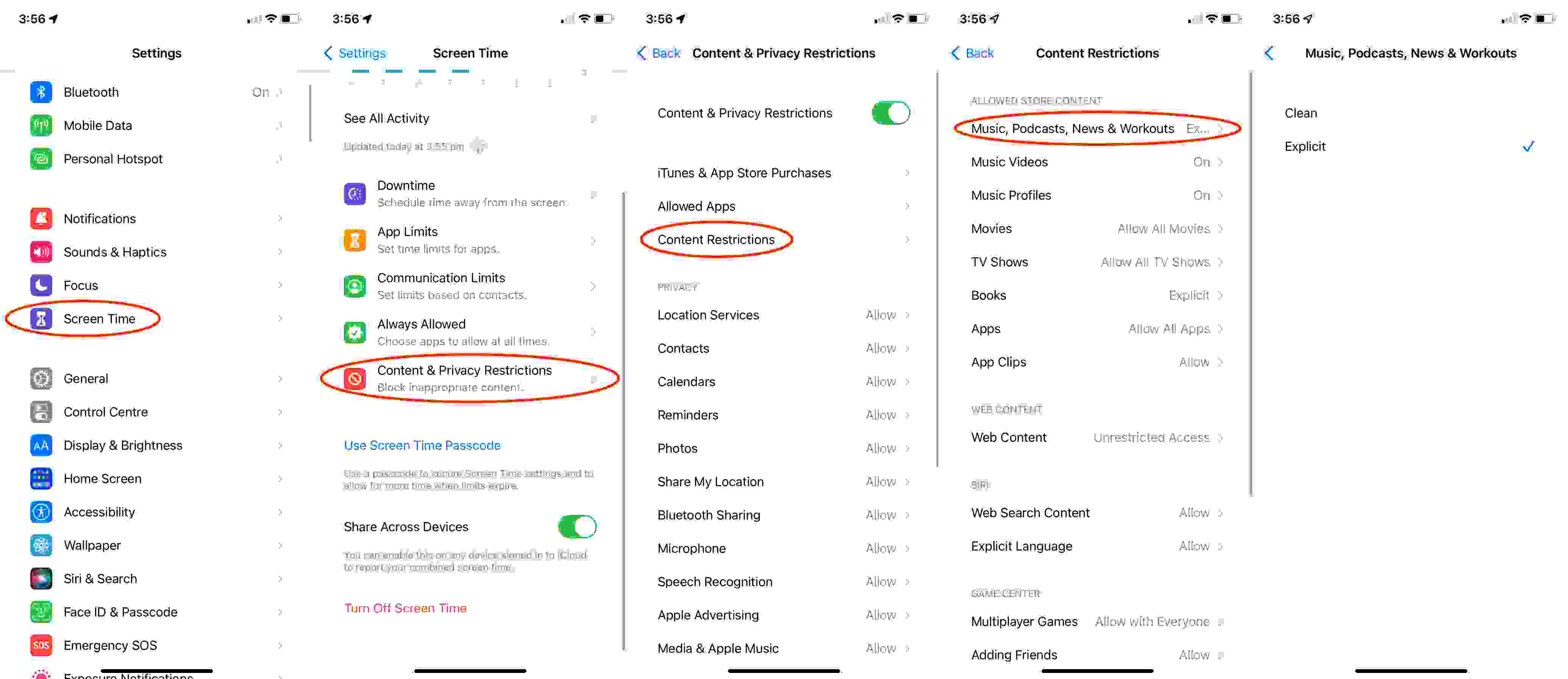
パート 3. おまけのヒント: どのデバイスでも Apple Music を再生する最良の方法
Apple Musicにアクセスするときに通常遭遇する可能性のあるジレンマのXNUMXつについて説明したので、Apple Musicで曲が再生されない場合、間違いなく驚かれることを共有します. これは、任意のデバイスを使用して Apple Music を再生するのに役立つツールです。はい、正しくお読みください! を使用することで可能です。 AMusicSoft Apple Music コンバータ.
では、いつでも好きなデバイスで Apple Music を再生するにはどうすればよいでしょうか? このツールはプロのコンバーターなので、できることは 曲をMP3形式に変換します または、扱いや再生が簡単なその他のファイル形式。 時間、労力、エネルギーなど、大切なものをたくさん節約することもできます。 このプロフェッショナル コンバーターは、基本的なプロフェッショナル コンバーターよりも 16 倍速くファイルを変換できます。 ファイルの変換に加えて、 デジタル著作権管理 (DRM) は削除されます AMusicSoft Apple Music Converter を使用することで、このプロフェッショナルなコンバーターを簡単に使用できます。手順は 3 つだけなので、以下で確認できます。
- まず、Web でプロ仕様のコンバーターを探してダウンロードします。 次に、それをパソコンにインストールし、ケーブルをデバイスに接続する必要があります。
- デバイスとコンピューターが正常に接続されると、ツールは音楽ライブラリに保存されているすべての音楽ファイルを自動的にスキャンします。 音楽ファイルのスキャンにかかる時間は、ライブラリの大きさによって異なります。

- 次に、すべての出力ファイルを保存するフォルダーを作成し、希望する名前に基づいてフォルダーの名前を変更できます。曲のタイトルや歌手の名前などのデフォルトの名前を選択できます。必要なファイル形式も選択し始めます。この AMusicSoft Apple Converter を使用する場合、選択できるファイル形式は多数あります。

- 「変換」タブをタップして、ファイルの変換を開始します。

パート4。すべてを要約するには
曲を再生しないという Apple Music のジレンマに対処できるように、多くのことを学んでいただければ幸いです。 多くの人にとって、特に音楽が幸福と強さの源である場合、音楽の十分なソースを持つことは非常に重要です。 上記の修正プログラムを使用すると、前述のジレンマを経験している人々にとって大きな助けになる可能性があります。 いつも使えます AMusicSoft Apple Music コンバータAMusicSoft の助けを借りて、特に変換機能を使って、すべて試してみる必要があります。
人々はまた読む
Robert Fabry は熱心なブロガーであり、テクノロジーに強い関心を持つ人物です。彼がヒントをいくつか共有することで、皆さんを魅了してくれるかもしれません。彼は音楽にも情熱を持っており、AMusicSoft で音楽に関する記事を執筆しています。